Operativni sistemi zasnovani na Linuxu stiču popularnost kao primarno okruženje radne površine. To je zbog poboljšanja grafičkih ljuski koje pružaju korisniku prikladan interfejs za rješavanje velike većine zadataka. Dakle, danas možete postaviti mrežu u Linuxu koristeći KDE administrativni dodatak.

Potrebno
root korisnička lozinka
Instrukcije
Korak 1
Pokrenite program za konfiguraciju sistema. Otvorite pokretač aplikacija grafičke ljuske, proširite odjeljak postavki. Pronađite stavku "Centar za upravljanje sistemom" ili Centar za upravljanje sistemom. Kliknite na njega. Unesite root lozinku ako se to zatraži. Ova se aplikacija može izvršiti i iz konzole ili pokretača programa unošenjem naredbe acc.
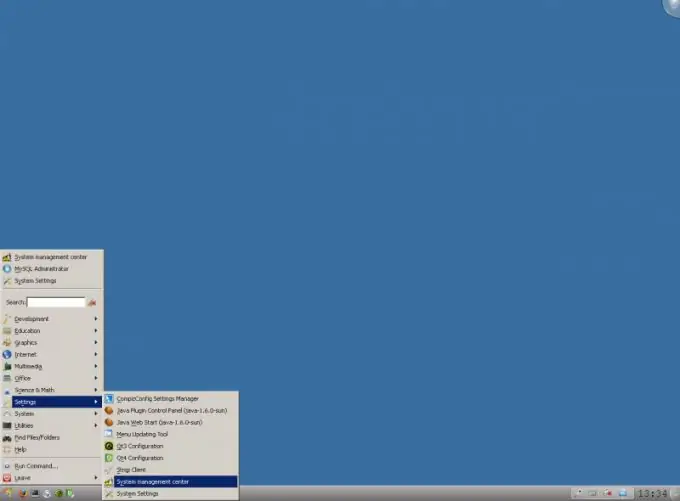
Korak 2
Idite na konfiguriranje mrežnog sučelja. U prozoru System Control Center pronađite odjeljak Network. Kliknite gumb Ethernet sučelja.
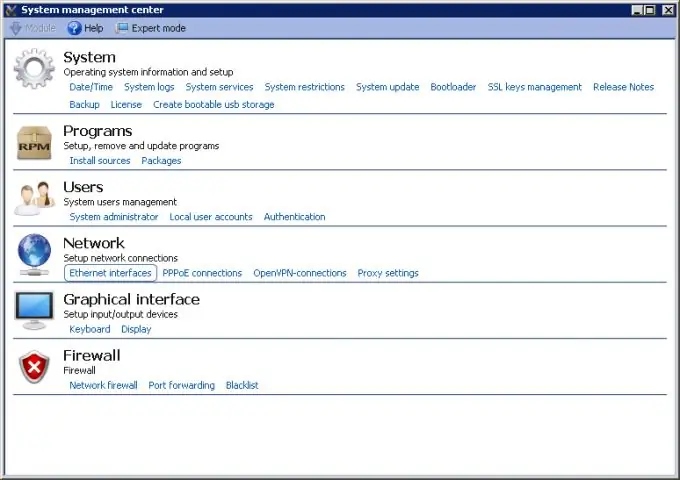
Korak 3
Konfigurirajte mrežna sučelja. Na trenutnoj stranici System Control Center, na listi Interfaces (Sučelja) odaberite željenu stavku. Na padajućem popisu Konfiguracija odaberite metodu konfiguracije: Ručno, Koristi DHCP ili Zeroconf. Unesite adrese DNS servera u polje DNS serveri. Ako odaberete metodu ručne konfiguracije (Ručno), postavite IP adresu i mrežnu masku u polja IP adresa i Netmask. Kliknite gumb Primijeni da primijenite promjene. Pritisnite dugme Main da biste prešli na prethodnu stranicu.
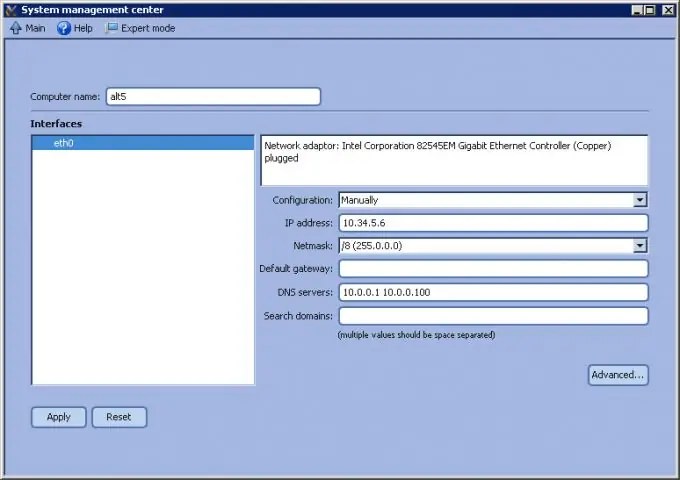
Korak 4
Ako želite pristup Internetu putem proxy servera, navedite njegove postavke. Kliknite gumb Proxy postavke. U polja Proxy server i Port unesite adresu servera i broj porta na kojima su veze prihvaćene. Unesite svoje vjerodajnice za pristup u polja Račun i Lozinka. Kliknite gumb Primijeni. Kliknite gumb Main na gornjoj ploči.
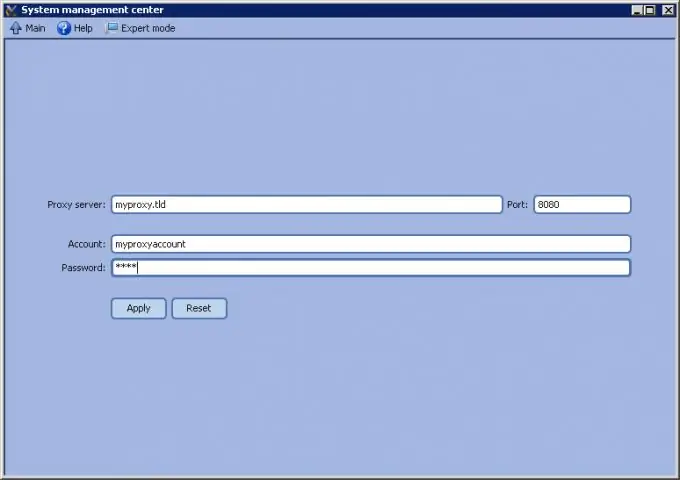
Korak 5
Stvorite VPN veze ako je potrebno. Kliknite gumb OpenVPN-veze. Dodajte vezu odabirom njenog tipa u grupi Nova kontrola veze i klikom na dugme Stvori vezu. S liste odaberite novu vezu. Postavite njegove parametre pomoću kontrola s desne strane liste. Navedite adresu servera, broj porta, ključ, opcije oporavka, kompresiju podataka itd. Kliknite gumbe Primijeni i Glavno.
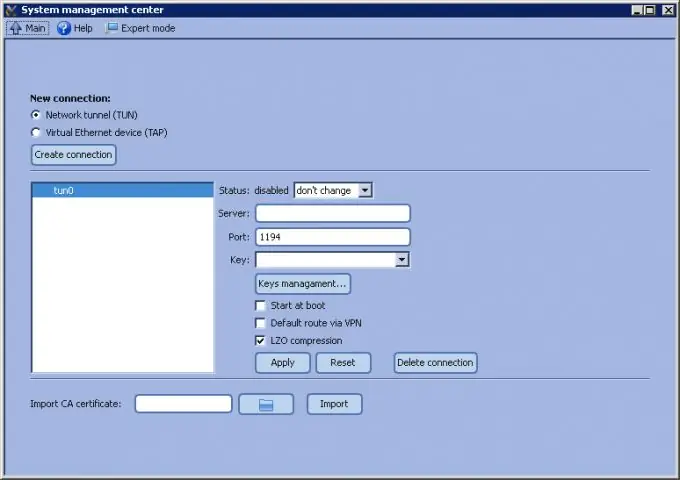
Korak 6
Ako je potrebno, promijenite postavke zaštitnog zida. Kliknite gumb Network firewall. Na listi Select external interface (Provjeri vanjska sučelja) provjerite mrežna sučelja na koja bi se pravila trebala primijeniti. Na listi usluga navedite mrežne usluge koje se izvode na uređaju i kojima bi trebalo pristupiti izvana. Kliknite gumb Primijeni.






